
Comment transférer facilement des données d'un téléphone Huawei vers un Xiaomi ? (Nouvelles données)

Mon ancien téléphone est un Huawei Mate 40 et je souhaite transférer toutes mes données vers mon nouveau Xiaomi 15 Ultra. J'utilisais auparavant l'application de clonage de téléphone, mais elle ne fonctionne plus. Toute aide est la bienvenue. Merci.
- De Reddit
Xiaomi était le troisième fabricant mondial de smartphones en 2024. Grâce à leur technologie et leur design de pointe, les smartphones Xiaomi sont de plus en plus appréciés. Si vous avez récemment acheté un Xiaomi Mi 15/Redmi 15 et souhaitez transférer des données de Huawei vers Xiaomi, découvrez des méthodes de transfert efficaces dans ce guide.

Si vous cherchez une solution rapide et efficace pour transférer vos données de Huawei à Xiaomi, Coolmuster Mobile Transfer est fait pour vous. Cette application performante vous permet de transférer directement des données entre deux smartphones Android et iOS , comme Xiaomi, Huawei, Honor, Vivo, OPPO, Google, OnePlus, Motorola, ZTE, Infinix, Tecno, etc.
Vous pouveztransférer de la musique , des journaux d'appels, des vidéos, des SMS, des photos, des applications et des livres numériques de Huawei vers Xiaomi en un clic, ou transférer des contacts et autres fichiers d' iOS vers iOS , d' Android vers iOS et iOS vers Android sans endommager vos données. Cette application est intuitive et rapide à utiliser.
Principales caractéristiques de Coolmuster Mobile Transfer :
Voici comment transférer des données de Huawei vers Xiaomi en 1 clic :
1. Installez et lancez cette application de transfert Huawei vers Xiaomi sur votre ordinateur.

2. Branchez vos appareils Huawei et Xiaomi à l'ordinateur via deux câbles USB fonctionnels. Si vous n'avez jamais connecté vos appareils à cet ordinateur, vous devrez activer le débogage USB. Déverrouillez vos téléphones et suivez les instructions à l'écran pour activer le débogage USB sur chaque appareil. Une fois connecté, le symbole « Connecté » apparaîtra sous l'image de l'appareil. Si nécessaire, cliquez sur le bouton « Inverser » pour inverser leur position.

3. Cochez les types de fichiers que vous souhaitez déplacer, comme les contacts , les journaux d'appels , la musique , etc., et appuyez sur le bouton Démarrer la copie ci-dessous pour démarrer le processus de transfert.

Regardez le guide vidéo pour transférer vos données (environ 2 minutes) :
Vous aimerez peut-être : Comment transférer des données vers un Huawei P40/P40 Pro depuis un autre téléphone [Nouveau]
ShareMe , ou Mi Drop, est une application pratique pour transférer des données de Huawei vers Xiaomi. Si vous ne pouvez pas cloner votre téléphone Huawei vers Xiaomi, vous pouvez utiliser ShareMe, qui fonctionne comme l'application Huawei Phone Clone et effectue un transfert 200 fois plus rapide que le Bluetooth. Vous pouvez synchroniser vos vidéos, photos, applications, contacts, etc. entre les deux appareils.
Voici comment procéder.
1. Installez ShareMe sur votre téléphone Huawei ; elle devrait être préinstallée sur votre appareil Xiaomi. Ouvrez ensuite l'application sur deux téléphones et appuyez sur « Autoriser » lorsqu'elle vous demande d'accéder aux photos, fichiers et autres données multimédias de vos appareils.
2. Une fois les autorisations nécessaires accordées sur les deux appareils, appuyez sur « Envoyer » sur votre téléphone Huawei et cochez le type de données à partager. Appuyez ensuite sur « Envoyer » .

3. Sur votre téléphone Xiaomi, définissez le mode « Réception » après la configuration. Vous pouvez également cliquer sur l'option « Scanner le code QR » et utiliser l'appareil photo de l'autre téléphone pour scanner le code QR. Une fois la connexion établie, votre téléphone configurera un point d'accès local et commencera à rechercher le téléphone destinataire.
4. Choisissez l'avatar du téléphone Xiaomi et il transférera immédiatement les fichiers de Huawei vers Xiaomi.
À lire également : 5 méthodes pour transférer des données de Xiaomi vers Samsung Galaxy
Comme Huawei et Xiaomi utilisent le même système d'exploitation, vous pouvez également transférer des fichiers multimédias, des documents, des contacts et d'autres fichiers de Huawei vers Xiaomi via Bluetooth. Le seul inconvénient est que le transfert sera plus long lors du partage de fichiers multimédias ou d'applications volumineux.
Comment transférer de Huawei vers Xiaomi en utilisant Bluetooth ?
1. Activez le Bluetooth sur deux appareils depuis Paramètres > Bluetooth ou le menu déroulant. Rapprochez ensuite les deux appareils, sélectionnez le nom du téléphone Xiaomi dans la section Appareils disponibles sur Huawei et associez-les.
2. Accédez à l'application Galerie de Huawei, sélectionnez les photos à transférer et appuyez sur Partager . Dans la fenêtre contextuelle, appuyez sur Bluetooth et sur le nom de Xiaomi pour envoyer les fichiers Huawei à Xiaomi. Si vous n'avez pas besoin de transférer des photos, vous pouvez également transférer de la musique, des contacts, etc. de la même manière.

Bonus : cliquez dessus pour obtenir des solutions utiles pour récupérer vos précieuses images depuis Mi Cloud .
Même si vous ne pouvez pas utiliser les services cloud de Google sur votre téléphone Huawei s'il n'exécute pas un système d'exploitation Android , vous pouvez utiliser le stockage cloud OneDrive, qui peut vous aider à synchroniser vos fichiers entre vos téléphones Huawei et Redmi.
Voici comment :
1. Téléchargez et installez OneDrive sur vos deux smartphones. Ouvrez-le et connectez-vous à votre compte OneDrive.
2. Sur le téléphone Huawei, cliquez sur + pour télécharger vos fichiers Huawei sur votre compte OneDrive.
3. Actualisez l'application sur votre téléphone Redmi et vous verrez vos fichiers téléchargés. Sélectionnez-les et téléchargez-les sur votre téléphone Mi.
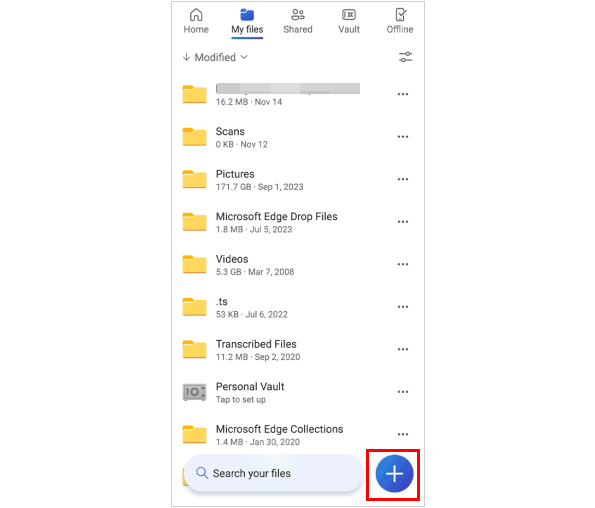
Savez-vous comment transférer des fichiers de Huawei vers Xiaomi ? Pour migrer l'ensemble des fichiers de votre ancien Huawei vers Xiaomi, Coolmuster Mobile Transfer est la solution la plus rapide et la plus simple. Le transfert ne consomme pas de réseau et est accessible à tous, sans connaissances techniques. N'hésitez pas à l'essayer. Si vous rencontrez des difficultés, n'hésitez pas à nous en faire part dans les commentaires.
Articles connexes:
4 méthodes simples pour sauvegarder et restaurer Mi (résolu)
Comment transférer des données iPhone vers Xiaomi : 5 méthodes simples
Comment transférer des fichiers d'un Xiaomi vers un PC avec ou sans USB ? [5 méthodes simples]

 Transfert de téléphone à téléphone
Transfert de téléphone à téléphone
 Comment transférer facilement des données d'un téléphone Huawei vers un Xiaomi ? (Nouvelles données)
Comment transférer facilement des données d'un téléphone Huawei vers un Xiaomi ? (Nouvelles données)





